Pegue en la vista actual elementos procedentes del portapapeles.
- Corte o copie elementos en el portapapeles.
- Coloque el cursor en la vista en la que desea pegar los elementos.
- Haga clic en la ficha Modificar
 grupo Portapapeles
grupo Portapapeles Pegar
Pegar
 (Pegar desde portapapeles).
Nota: Al editar notas de texto, haga clic en Modificar | Notas de texto
(Pegar desde portapapeles).
Nota: Al editar notas de texto, haga clic en Modificar | Notas de texto grupo Portapapeles
grupo Portapapeles 
 (Pegar desde portapapeles).
(Pegar desde portapapeles).
En el modo de pegado, en el área de dibujo aparece una imagen de vista previa de los elementos similar a la mostrada aquí. Se muestran cotas temporales y líneas de referencia para facilitar la colocación de los elementos.
Nota: Para pegar elementos también puede usar las teclas de acceso rápido CRTL+V.Ejemplo
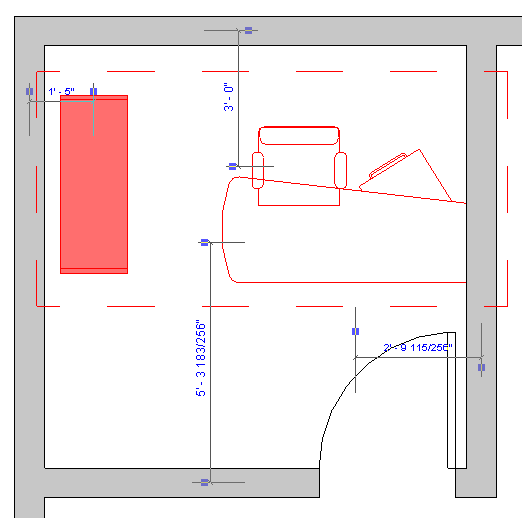
- Haga clic para colocar la imagen de vista previa donde desee.
Los elementos pegados aparecen en el área de dibujo. Se han seleccionado para que, en caso necesario, se puedan ajustar.
- Si es preciso, ajuste la colocación de los elementos pegados.
Mientras estén seleccionados los elementos, puede modificarlos a su voluntad. En función del tipo de elementos que se peguen, quizá pueda utilizar los comandos Mover, Rotar y Reflejar.
También puede usar las herramientas disponibles en la ficha Modificar | <Elemento>. Las opciones disponibles dependen de los elementos que haya pegado. Por ejemplo, para componentes de edificación tales como las ventanas, dispone de las herramientas Seleccionar anfitrión y Editar familia. Para otros tipos de elementos, puede usar las herramientas Activar controles (en la barra de opciones) o Editar elementos pegados.
- Para finalizar la operación de pegado, haga clic en el área de dibujo fuera de los elementos pegados para que dejen de estar seleccionados. Para algunos tipos de elementos, debe hacer clic en Modificar | <Elementos>
 grupo Herramientas
grupo Herramientas
 (Finalizar).
(Finalizar).
Si quiere salir del modo de pegado sin guardar los elementos pegados, haga clic en
 (Cancelar), en la ficha Modificar | <Elemento>.
(Cancelar), en la ficha Modificar | <Elemento>.